하드 드라이브에 대한 액세스를 다시 얻는 방법, 하드 드라이브를 열 수 없는 오류 수정

이 글에서는 하드 드라이브에 문제가 생겼을 때 다시 접근할 수 있는 방법을 안내해 드리겠습니다. 함께 따라 해 보세요!
대부분의 컴퓨터 문제는 하드웨어나 소프트웨어 오류로 인해 발생합니다. 하지만 컴퓨터가 작동하지 않는 이유를 파악하는 것은 항상 쉬운 일은 아니며, 문제의 원인을 파악하는 것도 종종 답답할 수 있습니다.
목차
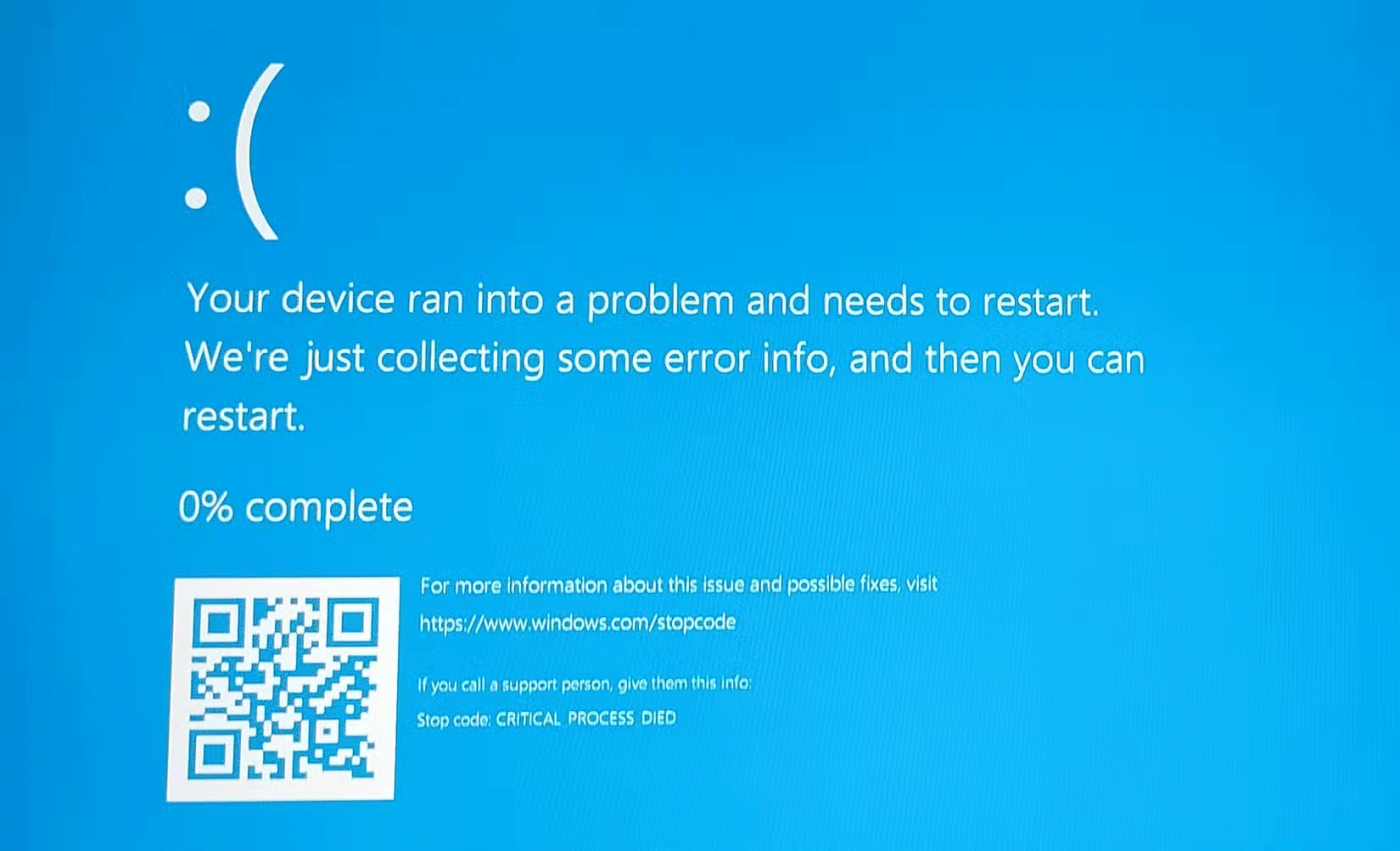
숙련된 기술자라도 문제의 원인을 판단할 때 속을 수 있습니다. 예를 들어, 이 기사의 저자는 BSOD 오류나 무작위 충돌 로 인해 자주 작동이 중단되는 고사양 Dell XPS 노트북을 가지고 있습니다 .
문제가 과열로 인한 것이라면, 대개 하드웨어 문제입니다. 저자는 모든 일반적인 테스트를 실행했으며 모든 것이 괜찮은 것으로 보입니다. 소프트웨어와 하드웨어 모두 제대로 작동합니다. 저자는 Windows를 새로 설치 하고 OS를 Windows 11로 업데이트했지만 문제는 지속되었습니다.
모든 팬이 깨끗한지, 방열판이 제대로 설치되었는지, 그리고 하드웨어 오류의 뚜렷한 징후가 있는지 확인하기 위해 노트북을 분해하여 검사합니다. 다시 한번 말하지만, 정확한 원인은 알 수 없었습니다.
마침내 Power Settings Explorer라는 도구가 이 미스터리를 해결했습니다. Dell은 이 노트북에 프로세서 부스트 모드라는 설정을 '공격적'으로 설정합니다. 이 설정을 Aggressive(적극적)에서 Enabled(활성화)로 변경하면 문제가 해결됩니다.
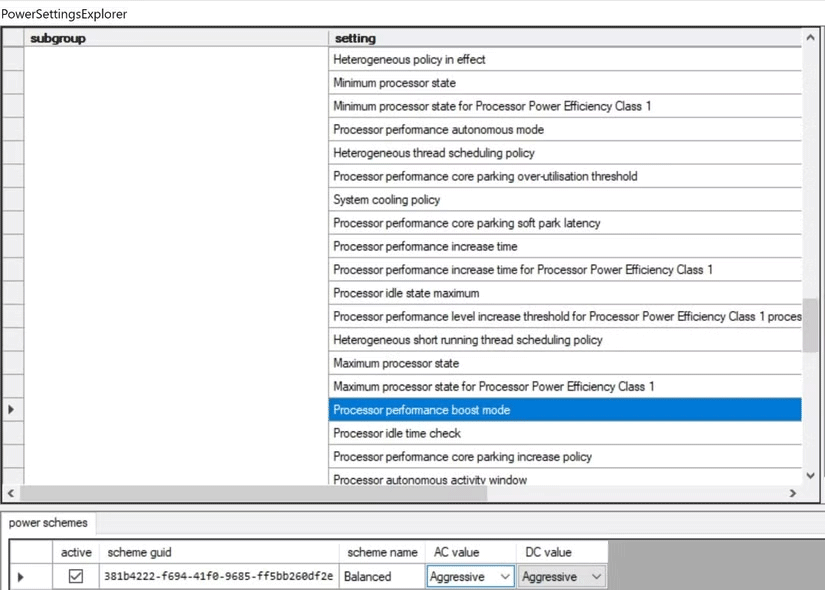
대부분의 경우, 컴퓨터 문제의 근본 원인을 파악하는 것은 그리 어렵지 않습니다. 먼저, 올바른 방향을 알려주는 일반적인 증상부터 살펴보겠습니다.
컴퓨터가 켜지지 않는 등 하드웨어와 관련된 증상이 뚜렷한 경우가 있습니다. 하지만 주의해야 할 다른 증상은 다음과 같습니다.
하드웨어 오류는 종종 더 지속적이며 무작위적이고 일관성이 없을 수 있습니다. 게다가, 신속하게 치료하지 않으면 시간이 지남에 따라 악화될 수 있습니다.
소프트웨어 문제는 운영 체제 깊숙이 숨겨진 모호한 설정처럼 간단할 수 있으므로 진단하기 어려울 수 있습니다. 하지만 업데이트나 새로운 애플리케이션 설치 직후에 컴퓨터가 비정상적으로 작동하기 시작하면 즉시 조사를 시작할 수 있습니다.
소프트웨어 문제를 나타내는 일반적인 징후는 다음과 같습니다.
현대 시스템의 소프트웨어 계층은 복잡하기 때문에 문제 해결이 어려울 수 있습니다. 하지만 문제가 있는 앱을 다시 설치하거나 업데이트를 확인하는 것만으로도 충분한 경우가 많습니다.
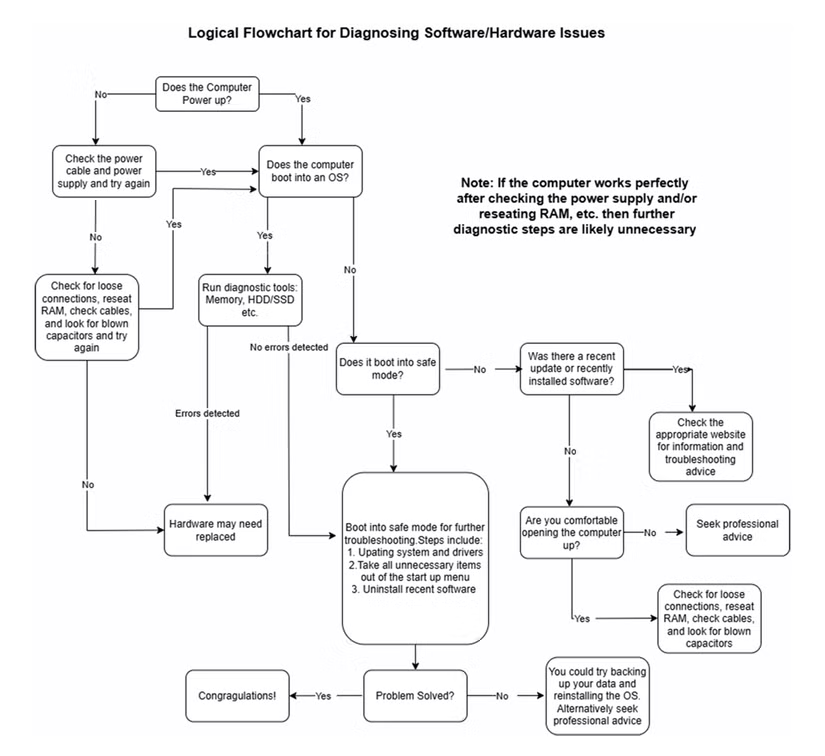
위의 다이어그램은 필요한 단계의 전체 목록이 아닙니다. 하지만 이는 많은 경우에 효과적인 체계적인 접근 방식입니다. 아래 기사에서는 문제의 근원을 진단하고 문제 해결에 도움이 되는 주요 단계를 나누어 설명했습니다.
이 기능은 기계의 전원이 켜지지 않을 때 특히 유용하지만, 이것이 유일한 경우는 아닙니다. 전원 케이블과 전원부터 시작하세요(멀티미터로 노트북 전원 공급 장치를 테스트할 수 있습니다). 또한 냉각 팬이 제대로 작동하는지 확인하세요. 팬이 작동 중이더라도 방열판은 여전히 먼지로 막힐 수 있으므로 청소가 필요합니다.
컴퓨터가 부팅되지 않고 컴퓨터 내부에 자유롭게 접근할 수 있는 경우 다음 사항도 확인할 수 있습니다.
이러한 단계는 부팅이 불가능한 시스템에서도 수행할 수 있지만, 하드웨어 문제를 식별하는 데에도 유용합니다. 하지만 후자의 경우 드라이버를 꺼내기 전에 다음 단계를 수행하는 것이 더 쉽습니다.
컴퓨터의 상태를 확인하는 데 사용할 수 있는 진단 도구가 많이 있습니다. 이러한 도구 중 다수는 Windows 시스템용으로 설계되었지만 Apple 사용자에게 도움이 되는 Mac용 진단 도구도 있습니다.
이러한 도구를 실행하면 RAM 오류, GPU 문제, 저장 장치 및 마더보드 문제 등 하드웨어 문제를 정확히 찾아내는 데 도움이 됩니다. 도구가 몇 가지 있다면 의심스러운 구성 요소를 제대로 작동하는 것으로 알려진 하드웨어로 교체하여 시스템을 테스트할 수도 있습니다.
안전 모드에서는 불필요한 드라이버와 소프트웨어의 로딩이 생략됩니다. 확실하지는 않지만, 일반적으로 컴퓨터가 안전 모드로 부팅되는 경우 문제는 소프트웨어와 관련이 있을 가능성이 높습니다.
안전 모드에서는 소프트웨어 제거, 업데이트 취소, 시작 동작 변경 등을 통해 문제를 해결할 수 있습니다.
오래된 드라이버와 업데이트 실패는 컴퓨터 문제가 발생하는 일반적인 원인입니다. 진단 도구와 마찬가지로, 이 문제에 도움이 되는 무료 드라이버 업데이트 유틸리티도 많이 있습니다 .
또한, 운영 체제에 최신 업데이트가 완벽하게 적용되어 있는지 확인하면 많은 문제를 해결할 수 있습니다.
이는 하드웨어 문제를 식별하는 가장 확실한 방법 중 하나입니다. 제 경험에 따르면 하드웨어에 오류가 생긴 경우에는 운영 체제를 설치해도 효과가 거의 없습니다. 물론, 이렇게 하면 기존 소프트웨어 문제도 해결됩니다. 하지만 진행하기 전에 시스템을 완전히 백업하고 데이터가 안전한지 항상 확인하세요.
컴퓨터를 진단하고 문제를 해결하는 방법은 사용자의 편안함 수준과 기술적 전문성에 따라 크게 달라집니다. 이러한 문제 중 대부분은 약간의 인내심과 적절한 도구만 있으면 해결할 수 있지만, 때로는 전문가의 도움이 올바른 선택일 수도 있습니다. 특히 데이터 손실 가능성이 있는 경우에는 더욱 그렇습니다. 현명한 접근 방식은 편안한 상태를 유지하고, 자신이 부족하다고 느낄 때는 기계를 전문가에게 맡기는 것입니다.
이 글에서는 하드 드라이브에 문제가 생겼을 때 다시 접근할 수 있는 방법을 안내해 드리겠습니다. 함께 따라 해 보세요!
AirPods는 언뜻 보기에 다른 무선 이어폰과 별반 다르지 않아 보입니다. 하지만 몇 가지 잘 알려지지 않은 기능이 발견되면서 모든 것이 달라졌습니다.
Apple은 iOS 26을 출시했습니다. 완전히 새로운 불투명 유리 디자인, 더욱 스마트해진 경험, 익숙한 앱의 개선 사항이 포함된 주요 업데이트입니다.
학생들은 학업을 위해 특정 유형의 노트북이 필요합니다. 선택한 전공 분야에서 뛰어난 성능을 발휘할 만큼 강력해야 할 뿐만 아니라, 하루 종일 휴대할 수 있을 만큼 작고 가벼워야 합니다.
Windows 10에 프린터를 추가하는 것은 간단하지만, 유선 장치의 경우와 무선 장치의 경우 프로세스가 다릅니다.
아시다시피 RAM은 컴퓨터에서 매우 중요한 하드웨어 부품으로, 데이터 처리를 위한 메모리 역할을 하며 노트북이나 PC의 속도를 결정하는 요소입니다. 아래 글에서는 WebTech360에서 Windows에서 소프트웨어를 사용하여 RAM 오류를 확인하는 몇 가지 방법을 소개합니다.
스마트 TV는 정말로 세상을 휩쓸었습니다. 이렇게 많은 뛰어난 기능과 인터넷 연결 덕분에 기술은 우리가 TV를 시청하는 방식을 바꾸어 놓았습니다.
냉장고는 가정에서 흔히 볼 수 있는 가전제품이다. 냉장고는 보통 2개의 칸으로 구성되어 있는데, 냉장실은 넓고 사용자가 열 때마다 자동으로 켜지는 조명이 있는 반면, 냉동실은 좁고 조명이 없습니다.
Wi-Fi 네트워크는 라우터, 대역폭, 간섭 외에도 여러 요인의 영향을 받지만 네트워크를 강화하는 몇 가지 스마트한 방법이 있습니다.
휴대폰에서 안정적인 iOS 16으로 돌아가려면 iOS 17을 제거하고 iOS 17에서 16으로 다운그레이드하는 기본 가이드는 다음과 같습니다.
요거트는 정말 좋은 음식이에요. 매일 요구르트를 먹는 것이 좋은가요? 매일 요구르트를 먹으면, 몸에 어떤 변화가 있을까요? 함께 알아보죠!
이 기사에서는 가장 영양가 있는 쌀 종류와 어떤 쌀을 선택하든 건강상의 이점을 극대화하는 방법에 대해 설명합니다.
수면 일정과 취침 루틴을 정하고, 알람 시계를 바꾸고, 식단을 조절하는 것은 더 나은 수면을 취하고 아침에 제때 일어나는 데 도움이 되는 몇 가지 방법입니다.
임대해 주세요! Landlord Sim은 iOS와 Android에서 플레이할 수 있는 모바일 시뮬레이션 게임입니다. 여러분은 아파트 단지의 집주인 역할을 하며 아파트 내부를 업그레이드하고 세입자가 입주할 수 있도록 준비하여 임대를 시작하게 됩니다.
욕실 타워 디펜스 Roblox 게임 코드를 받고 신나는 보상을 받으세요. 이들은 더 높은 데미지를 지닌 타워를 업그레이드하거나 잠금 해제하는 데 도움이 됩니다.













